Edge浏览器阻止下载应用怎么办
2022-12-10
近期有小伙伴反映在使用Edge浏览器下载应用时发现无法正常下载,每次下载都提示被Edge浏览器阻止了,这是怎么回事,遇到这种问题应该怎么解决呢,下面小编就给大家详细介绍一下Edge浏览器阻止下载应用的解决方法,大家感兴趣的话就来看看了解一下吧。
Edge浏览器阻止下载应用的解决方法:
1、进入软件,点击页面右上角的"..."按钮。
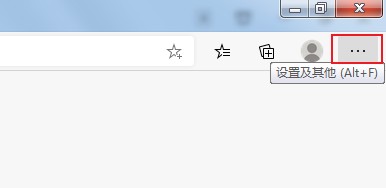
2、接着在下拉选项列表中选择"设置"打开。
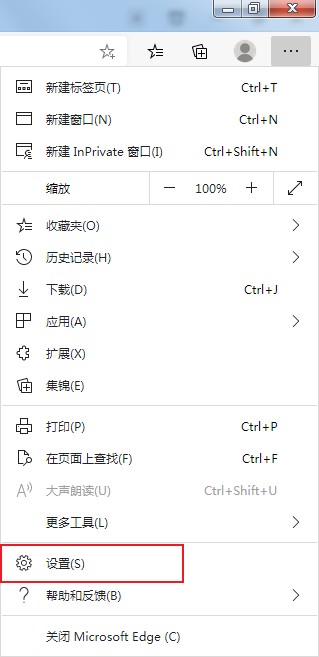
3、进入新界面后,点击左侧的"隐私和服务"选项。
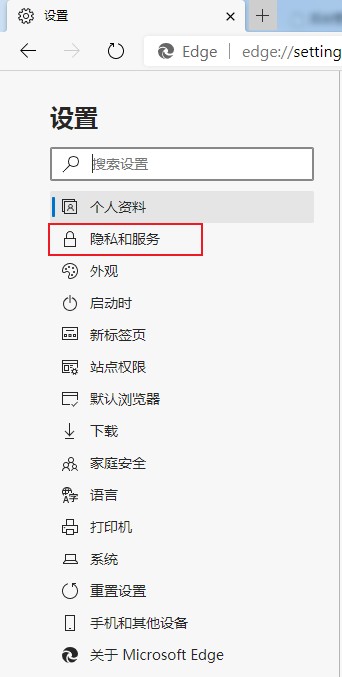
4、最后找到"服务"下方的"阻止可能不需要的应用"选项,将其右侧的开关按钮关闭即可。
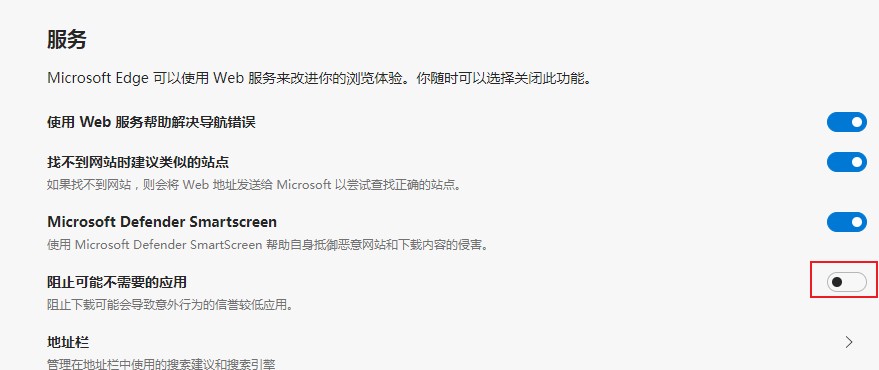
最新教程
-
驱动人生怎么关闭客户端最新版本检测更新:2024-11-16
-
驱动人生怎么设置驱动安装完成后自动删除安装包更新:2024-11-15
-
win10允许应用在后台运行怎么打开更新:2024-11-14
-
win10此设备的用户通知访问权限怎么开启更新:2024-11-13
-
win10此设备的应用诊断信息访问权限怎么打开更新:2024-11-12





